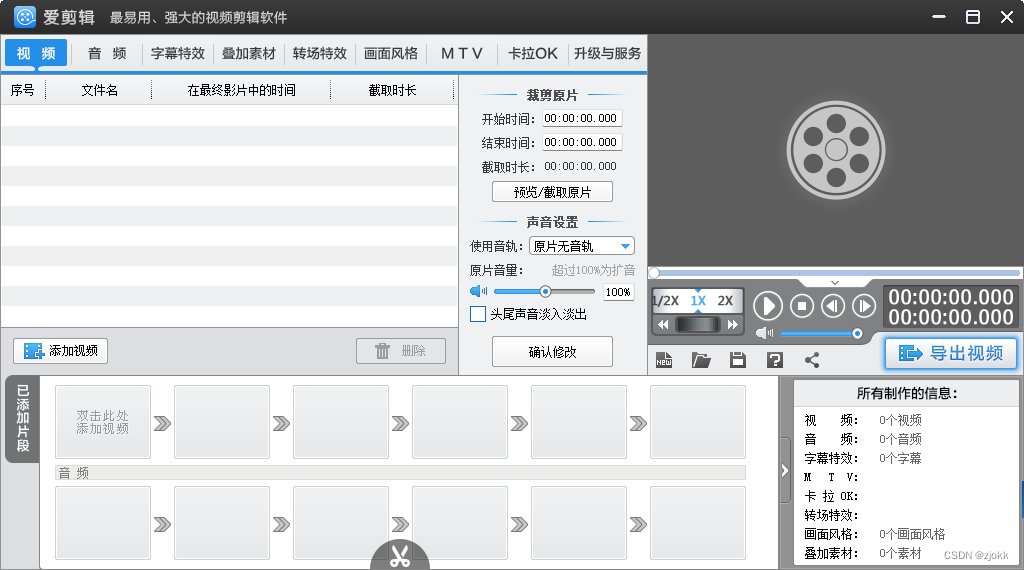系列讲座导读
PS CS6视频剪辑基本技巧(一)CS6可以实现的视频剪辑功能
PS CS6视频剪辑基本技巧(二)视频剪接和添加图片
PS CS6视频剪辑基本技巧(三)添加声音和字幕
PS CS6视频剪辑基本技巧(四)字幕居中和滚动字幕
PS CS6视频剪辑基本技巧(五)添加logo、动画和画中画
在第三讲中介绍了添加字幕的方法,但有的读者可能会发现,字幕模板设定的字幕起始是固定不变的,假如设定的起始位置是最左边,那么无论一行字多有多少个,都是从最左边开始排。那么有没有办法可以让字幕可以批量居中呢,无论字数多少都自动居中放置?PS CS6本身没有这个功能,但是可以使用其他的方法来实现。电视剧和电影片尾会动态滚动显示职员表,那么这个功能又怎么实现呢?下边来介绍一下批量字幕居中和滚动字幕的实现的方法。
目录
一、批量字幕居中
1、每行字幕前边的空格数
2、批处理脚本程序
(1)程序说明
(2)执行结果
3、居中后的字幕文件
二、添加滚动字幕
1、制作静态背景图片
(1)作图
(2)创建“背景”视频组
2、制作滚动字幕
(1)添加文字
(2)实现滚动效果
(3)预览效果
一、批量字幕居中
既然PS CS6本身没有批量字幕居中的方法,那我们就从字幕数据源的文本入手,让txt的文字通过TAB键、空格键把文字移动到正中间,就可以实现我们想要的效果了。那么前边加多少空格呢?下边来介绍一下计算过程。
1、每行字幕前边的空格数
假如屏幕每行最多可容纳n个字,该行字幕汉字字数为m,那么这行字前边空出的汉字字数为(n-m)/2个,如图1-1所示。而实践发现,一个汉字的宽度=4个空格的宽度,所以空出的空格数为2*(n-m)个。

另外通过实践发现,如果每行文字前边只有空格,那么在做变量替换时,这些空格全部会被忽略,而如果这一行第一个时TAB键符号,则后边的所有空格都可以被识别。所以对上边空格的方案进行调整如下:每行字幕前边空一个tab键格+(2*(n-m)-1)个空格。
那么如何确定n呢?可以依据以下公式进行计算:屏幕宽度像素数÷字的点数。比如本例屏幕宽度为1920像素,字的点数为60,所以每行可容纳的字数为1920÷60=32(个)。
2、批处理脚本程序
找到每行字幕前边添加空格的规律,就可以利用window自带的批处理脚本语言,编辑一个字幕数据源转换程序,代码如下所示。代码可以放到txt文件中,然后把扩展名修改为.bat即可。
@echo off
set str=''
setlocal enabledelayedexpansion
echo aaa>>2.txtfor /f "delims=[" %%i in (1.txt) do (
set str0=%%i
set str=%%iif not defined str goto :eof
call :ec1for /l %%i in (1,1,1)do call set "v=%%v%% "for /l %%i in (1,1,!numSpace!) do call set "v=%%v%% "echo !v!!str0!>>2.txt
)
pause
exit /b 0:ec1
set num=0
set v=
:label
set /a num+=1
set str=%str:~0,-1%
if defined str goto label
set /a numSpace=2*(32-num)-1(1)程序说明
1.txt是原字幕数据文本,2.txt用于存储转换后的字幕数据文本;
代码第4行echo aaa>>2.txt:在2.txt中第一行输入“aaa”;
代码第10行for /l %%i in (1,1,1)do call set "v=%%v%% ",作用为输入tab键一次;
代码第11行for /l %%i in (1,1,!numSpace!) do call set "v=%%v%% ",作用为输入空格符numSpace次。
(2)执行结果
初始文件如图1-2所示,变换后的文件如图1-3所示。
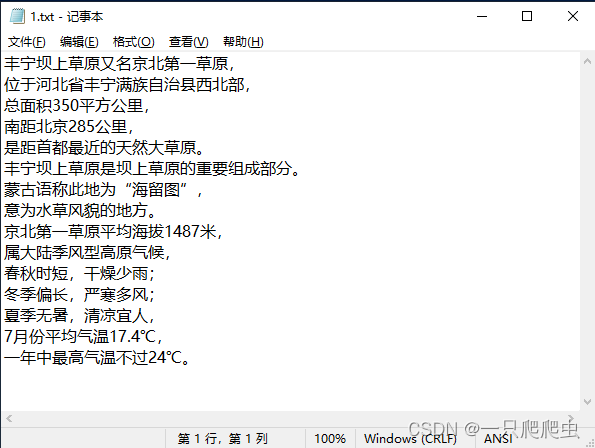
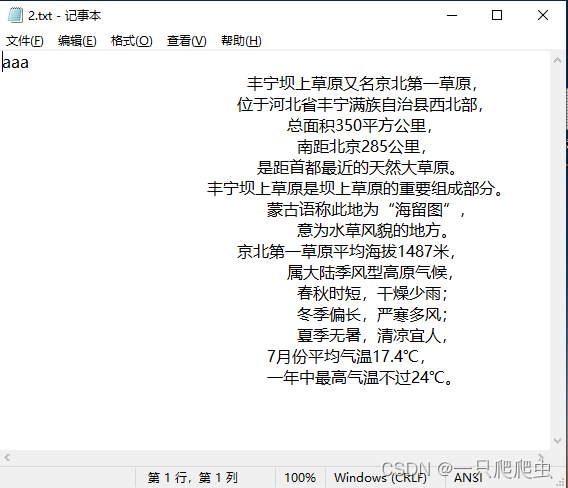
3、居中后的字幕文件
把2.txt作为字幕数据源,利用定义变量的方法,批量处理成字幕文件,然后再合成到视频中,这样显示的字幕即为居中效果,如图1-4所示。
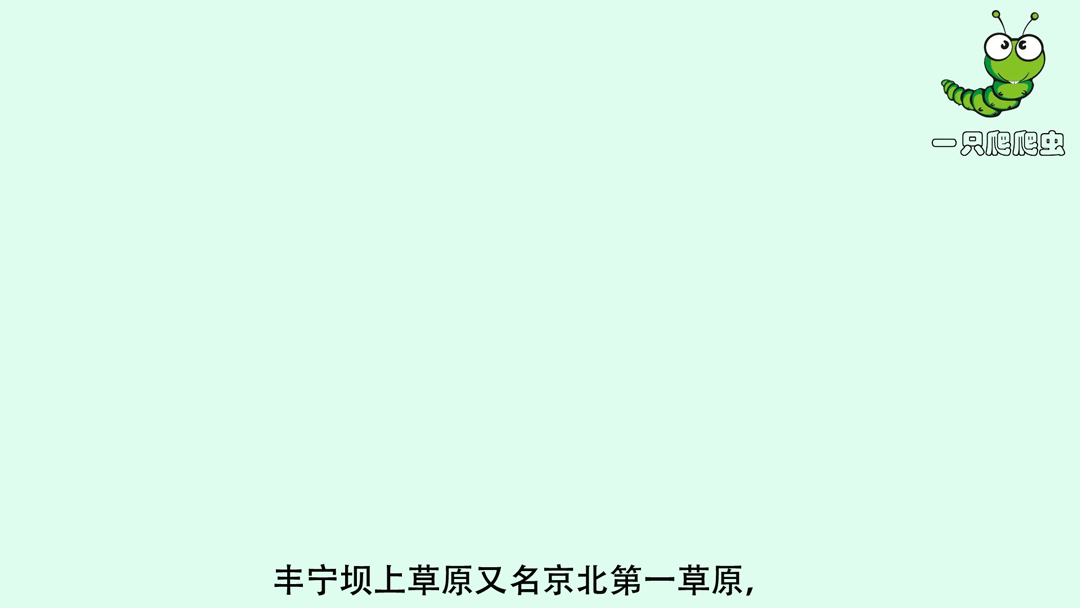
二、添加滚动字幕
这种字幕一般指片尾的演员、职员表,从屏幕下方缓慢向上方移动,是一种动态的字幕,先来看下效果,如图2-1所示。
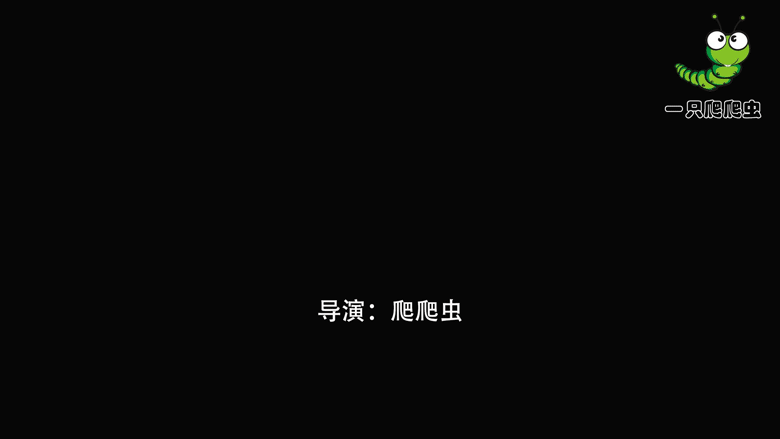
下边来介绍一下如何实现这个效果。
1、制作静态背景图片
(1)作图
图片为1920*1080像素大小,颜色为黑色,右上角添加一个毛毛虫的图片,然后再添加一行字“一只爬爬虫”,如图2-2所示。然后将该文件保存为jpeg格式图片,取名为“片尾.jpeg”。
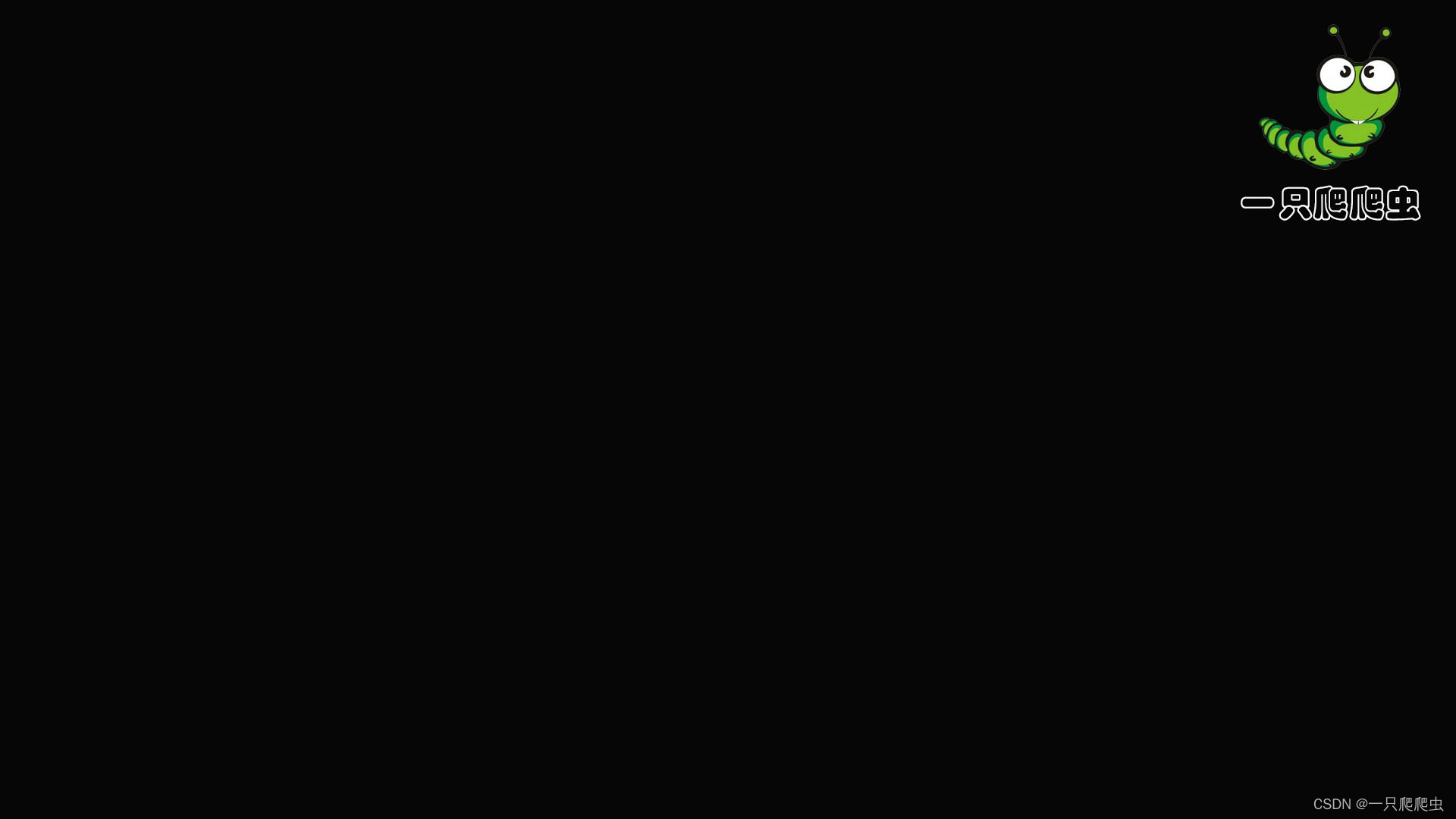
(2)创建“背景”视频组
创建视频时间轴,并把“图层0”视频组改名为“背景”,刚刚做的“片尾.jpeg”自动添加到这个视频组,如图2-3所示。
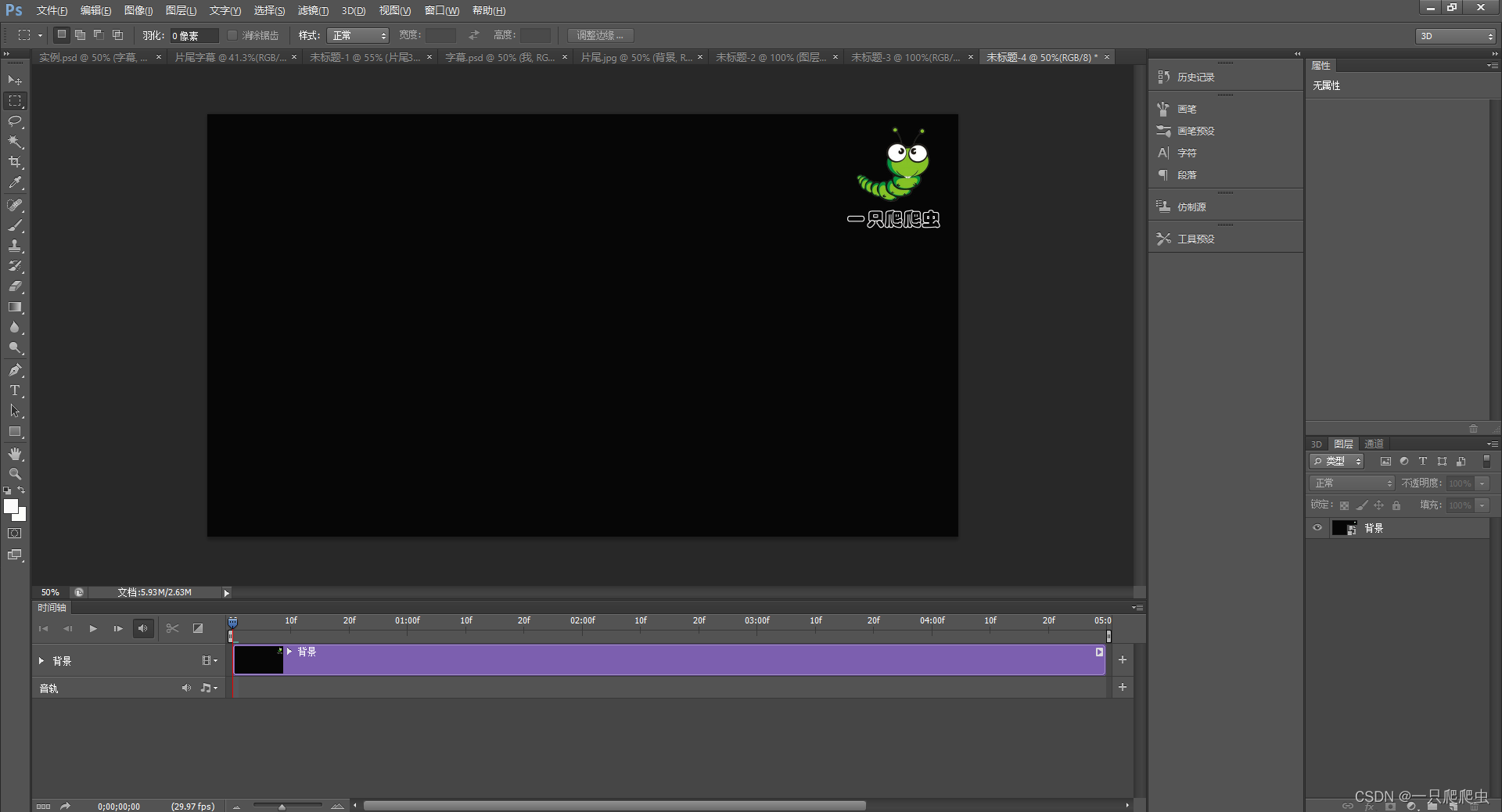
2、制作滚动字幕
(1)添加文字
单击“横排文字工具”,如图2-4所示。

然后点击屏幕中心,此时系统会自动创建一个新的视频组,这个视频组里包含的就是刚刚创建的文字层。然后在文本框内添加滚动文字内容,文字大小为60点,颜色为白色,文字内容如下所示。
导演:爬爬虫剪辑:甲壳虫音乐:千足虫摄影:毛毛虫文字:病大虫字幕:臭屁虫顾问:跟屁虫场记:伶俐虫制片:小馋虫宣传:豆芽虫移动文本框,使文字水平居中,垂直方向上,只露出第一行字,改视频组名称为“字幕”,如图2-5所示。
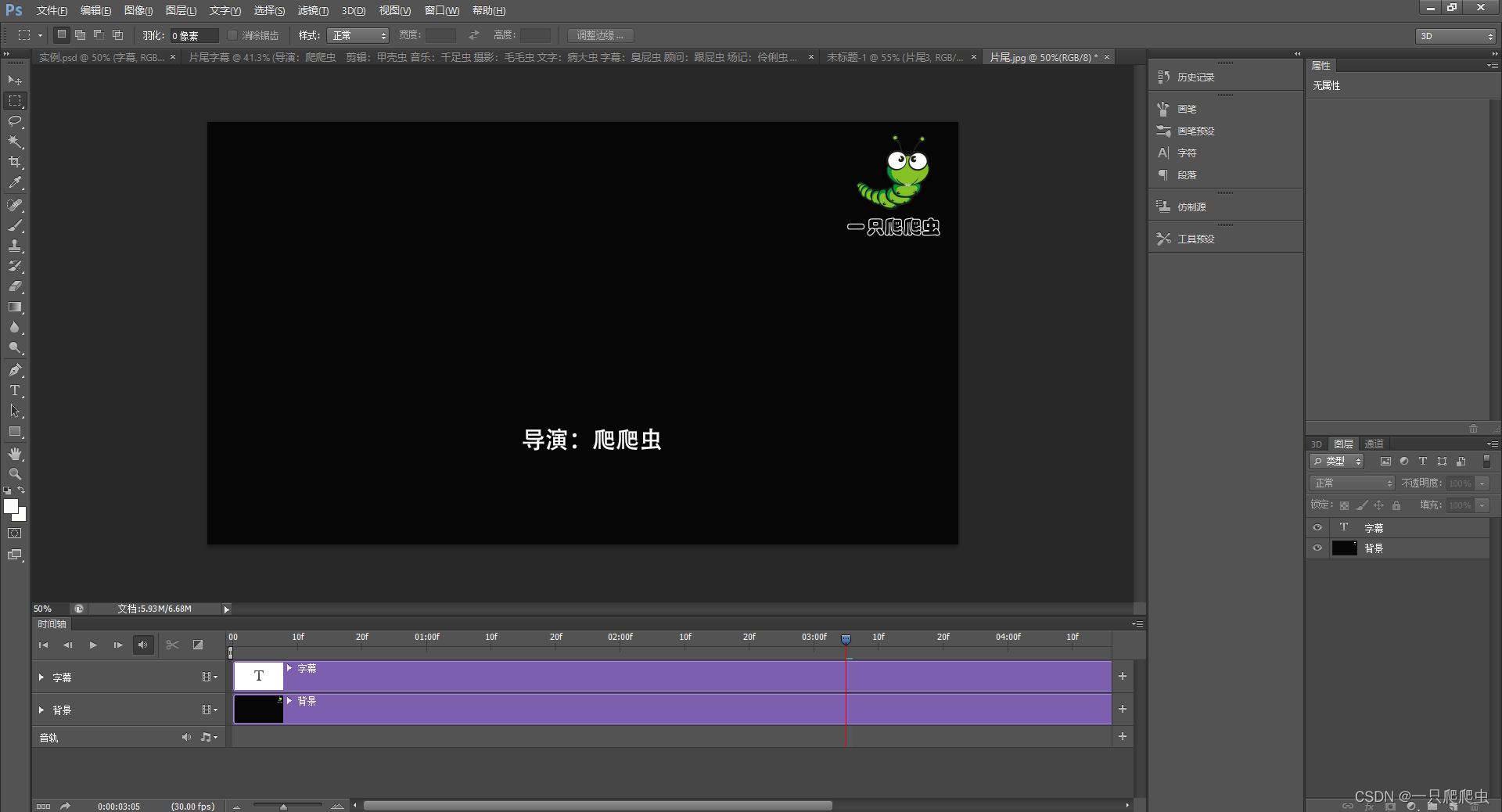
(2)实现滚动效果
单击“字幕”视频组名字前边的右三角符号,如图2-6所示,展开“字幕”视频组。

然后单击“变换”前边的时钟图标,如图2-7所示。

然后向后拖动时间轴滑块,放到一个时间点上,如图2-8所示。

然后,按快捷键CTRL+T,选中字幕文本框,键盘上按向上方向键箭头几次,向上移动一小段距离,如图2-9所示,然后按回车键,完成一次变换。
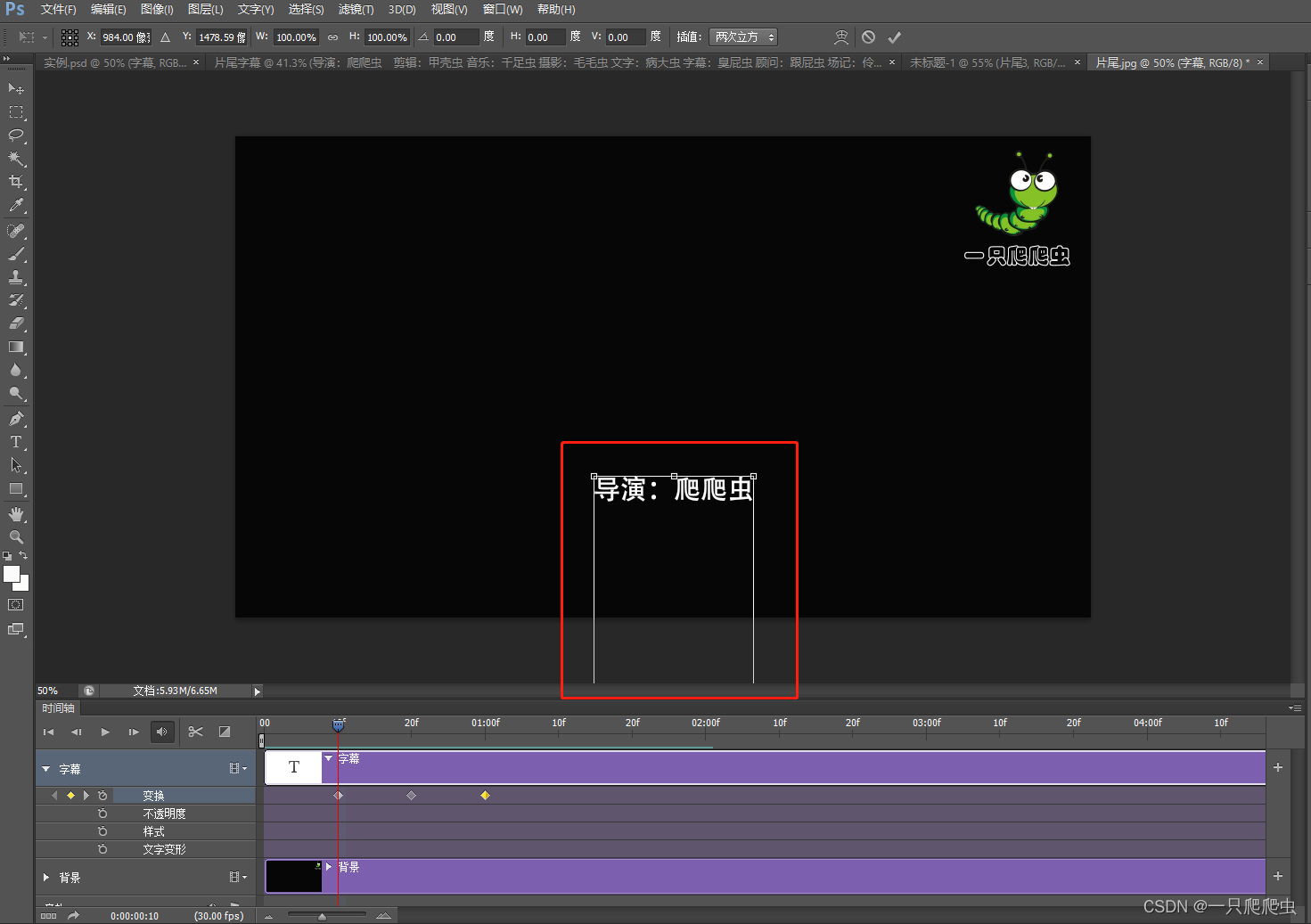
然后再把时间轴滑块拖动到下一个时间点,再按上述方法,完成第二次变换,如图2-10所示。
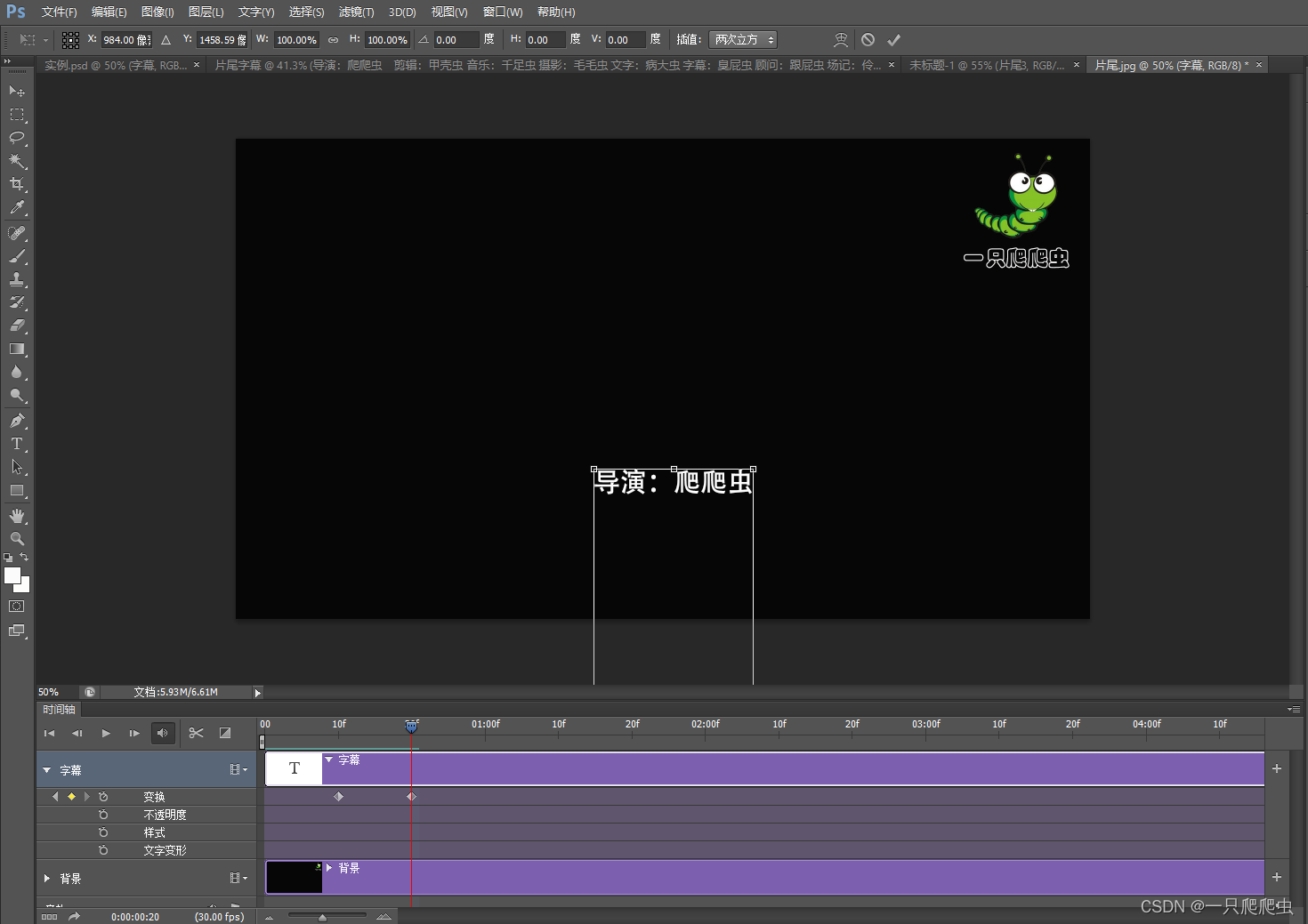
以此类推,直至最后一行文字也显示在屏幕上,如图2-11所示。
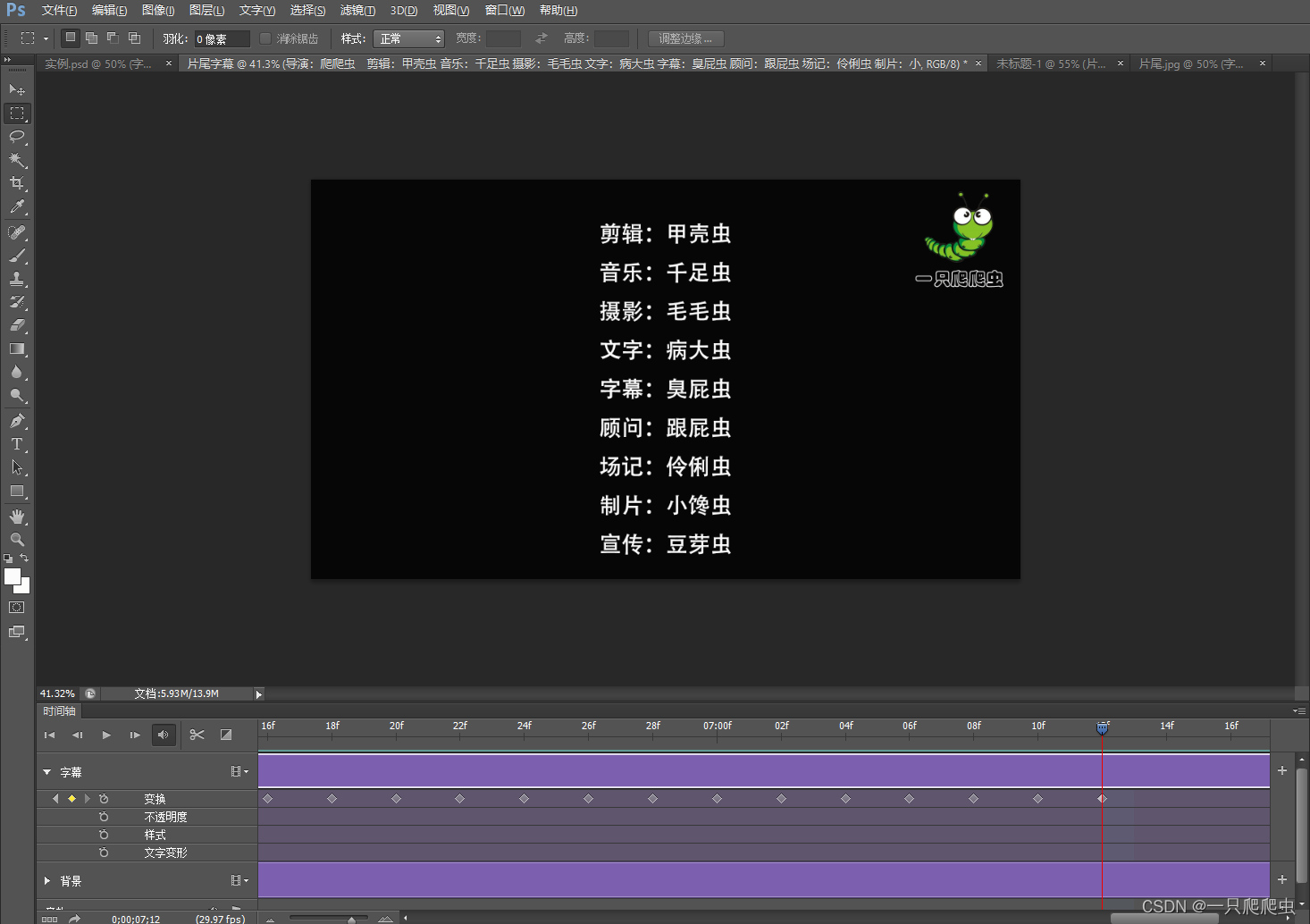
(3)预览效果
点击时间轴的播放按钮,如图2-12所示,即可以预览滚动字幕的效果了。

(本讲结束)